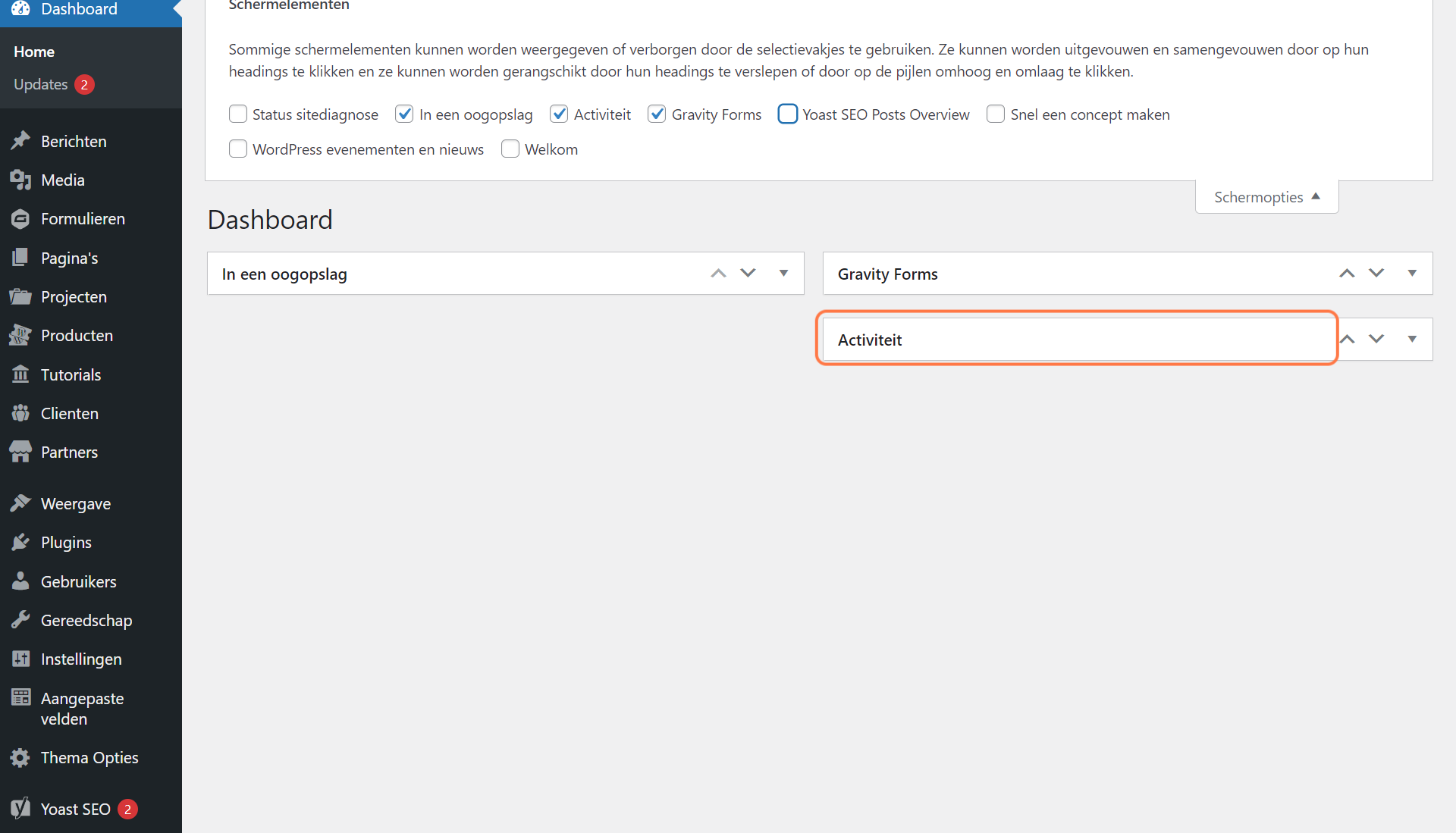Bekijk bovenstaande video of het stappenplan hieronder.
Inloggen
1
Ga naar het login scherm
Ga je naar je website toe en voer je achter je domeinnaam /aanpassen in (bijvoorbeeld: https://jouwsite.nl/aanpassen). Je zou nu bij het inlogscherm moeten komen. Werkt /aanpassen niet bij jou? Probeer dan /wp-admin (bijvoorbeeld: https://jouwsite.nl/wp-admin).
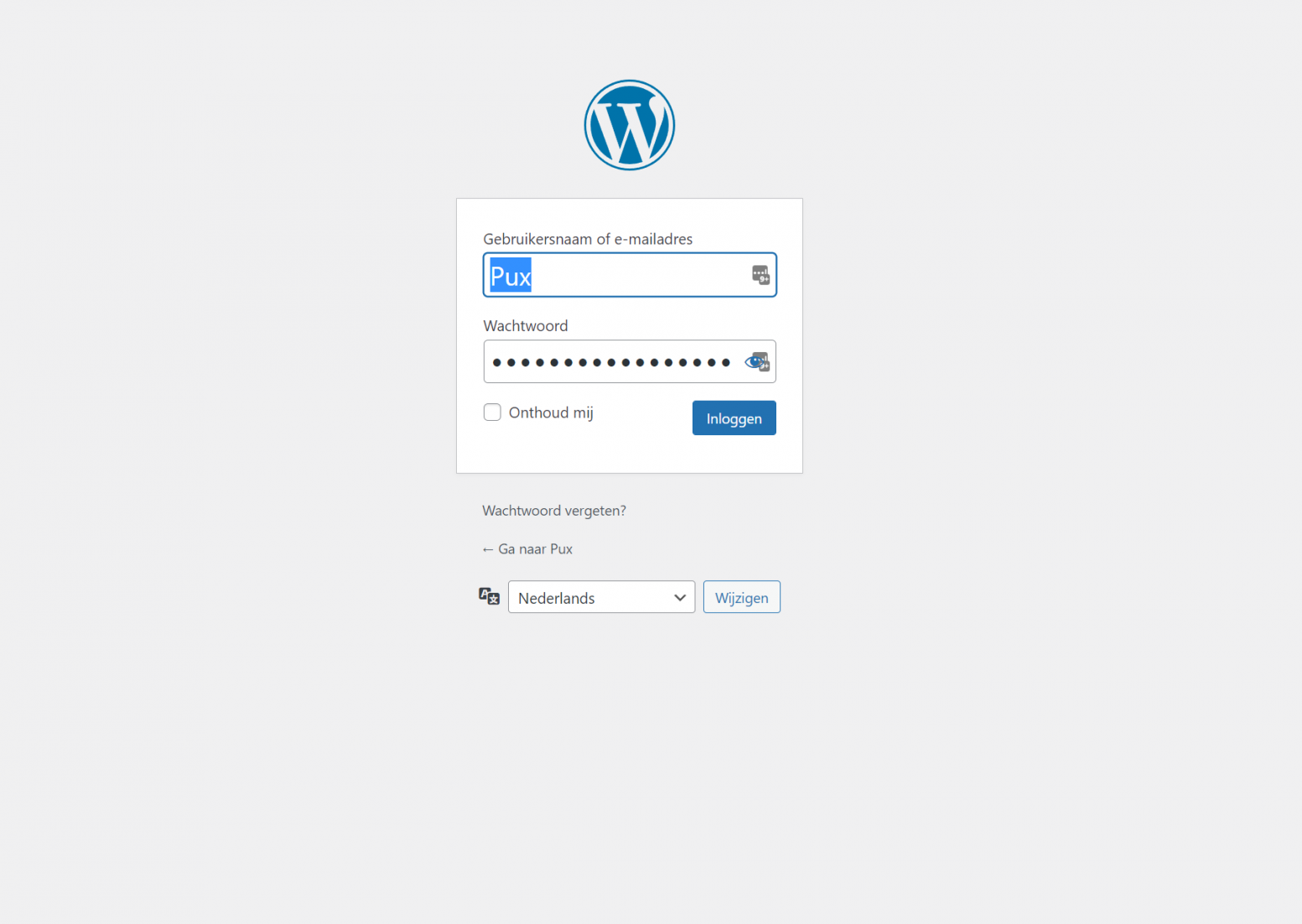
2
Vul je gebruikersnaam en wachtwoord in en klik op Inloggen
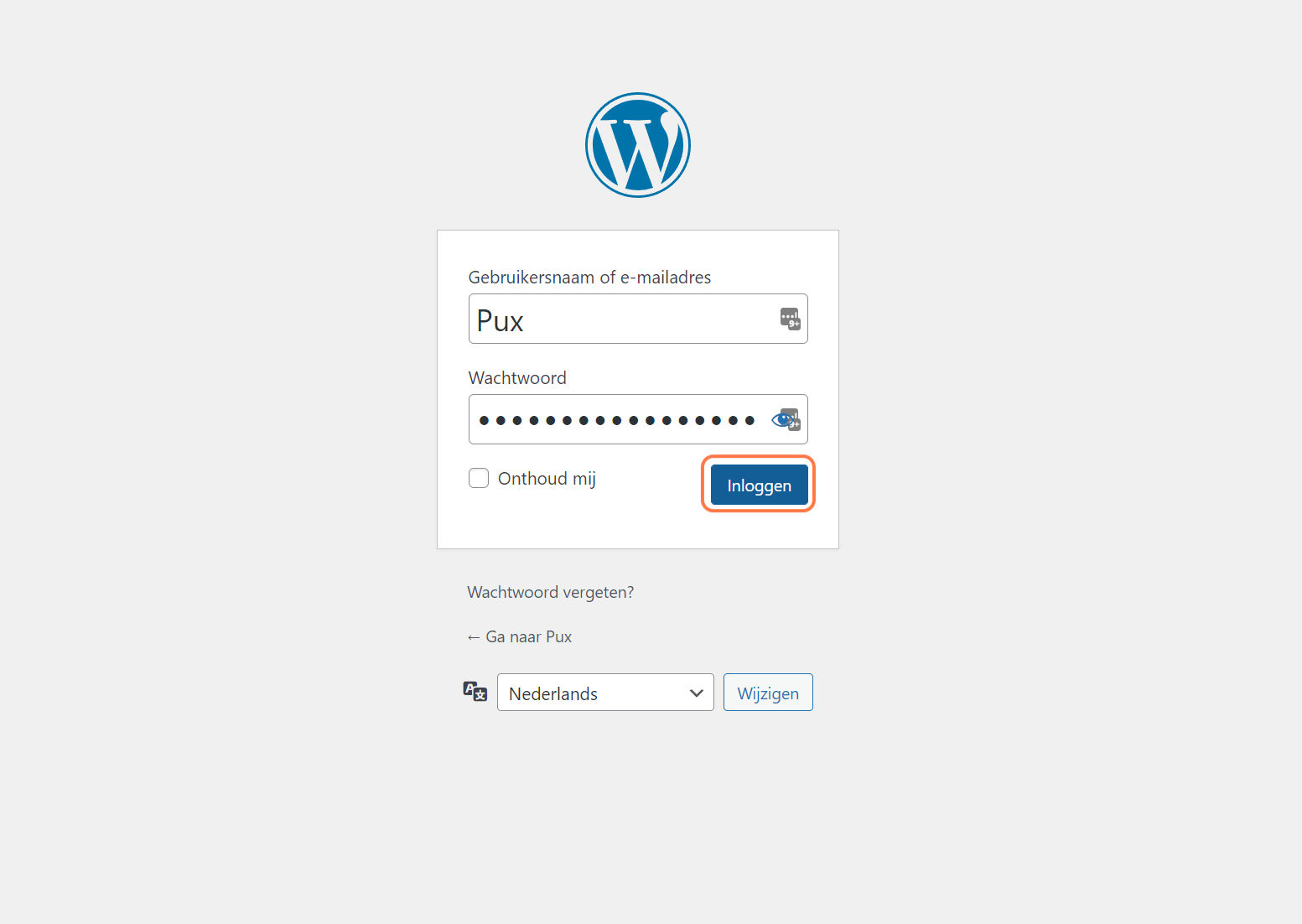
Wachtwoord vergeten
1
Klik op Wachtwoord vergeten
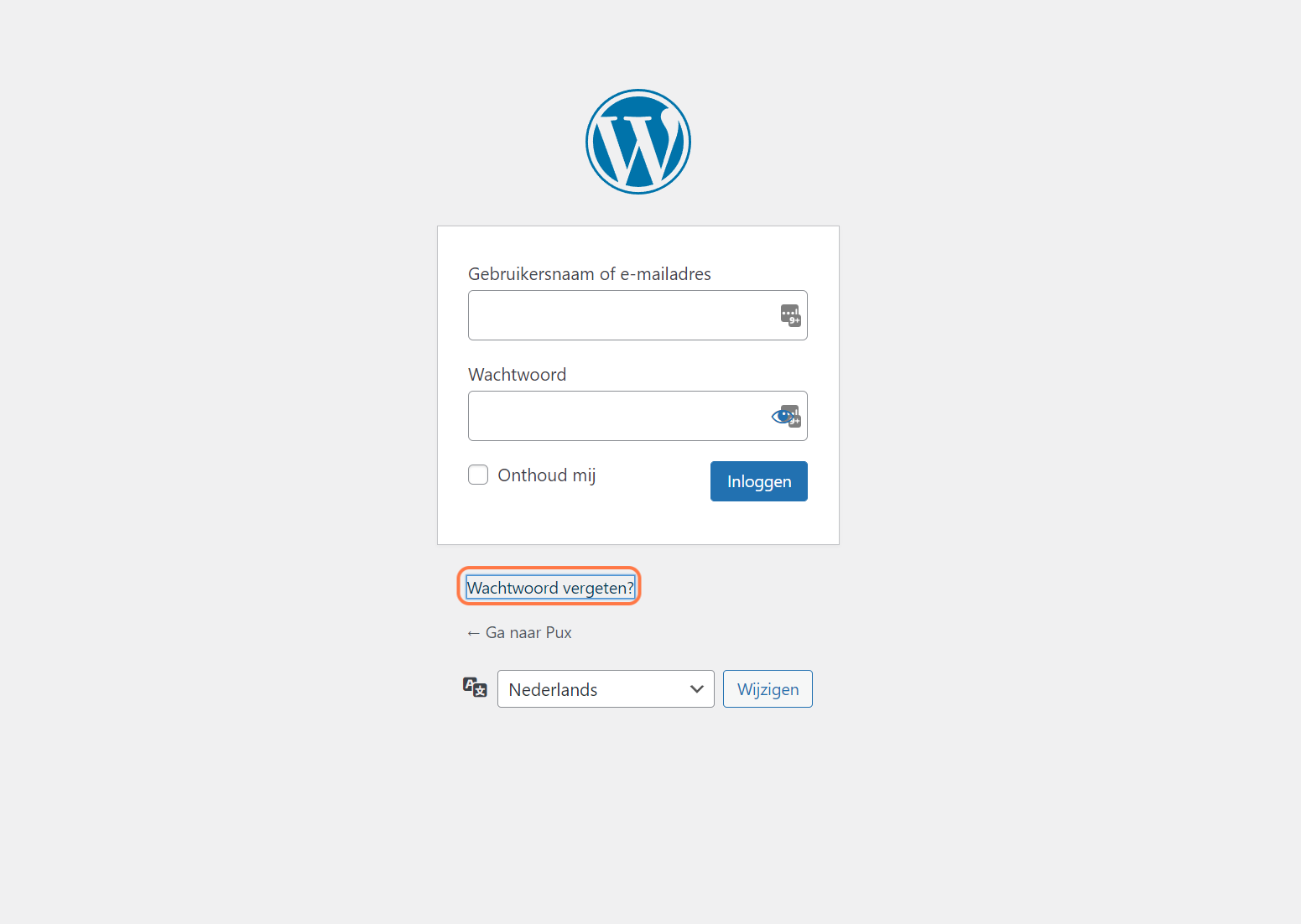
2
Vul je gebruikersnaam of emailadres in en klik op Nieuw wachtwoord aanmaken
Je ontvangt een e-mail met instructies om een nieuw wachtwoord aan te maken. Check even je spamfolder als je geen email binnen krijgt.
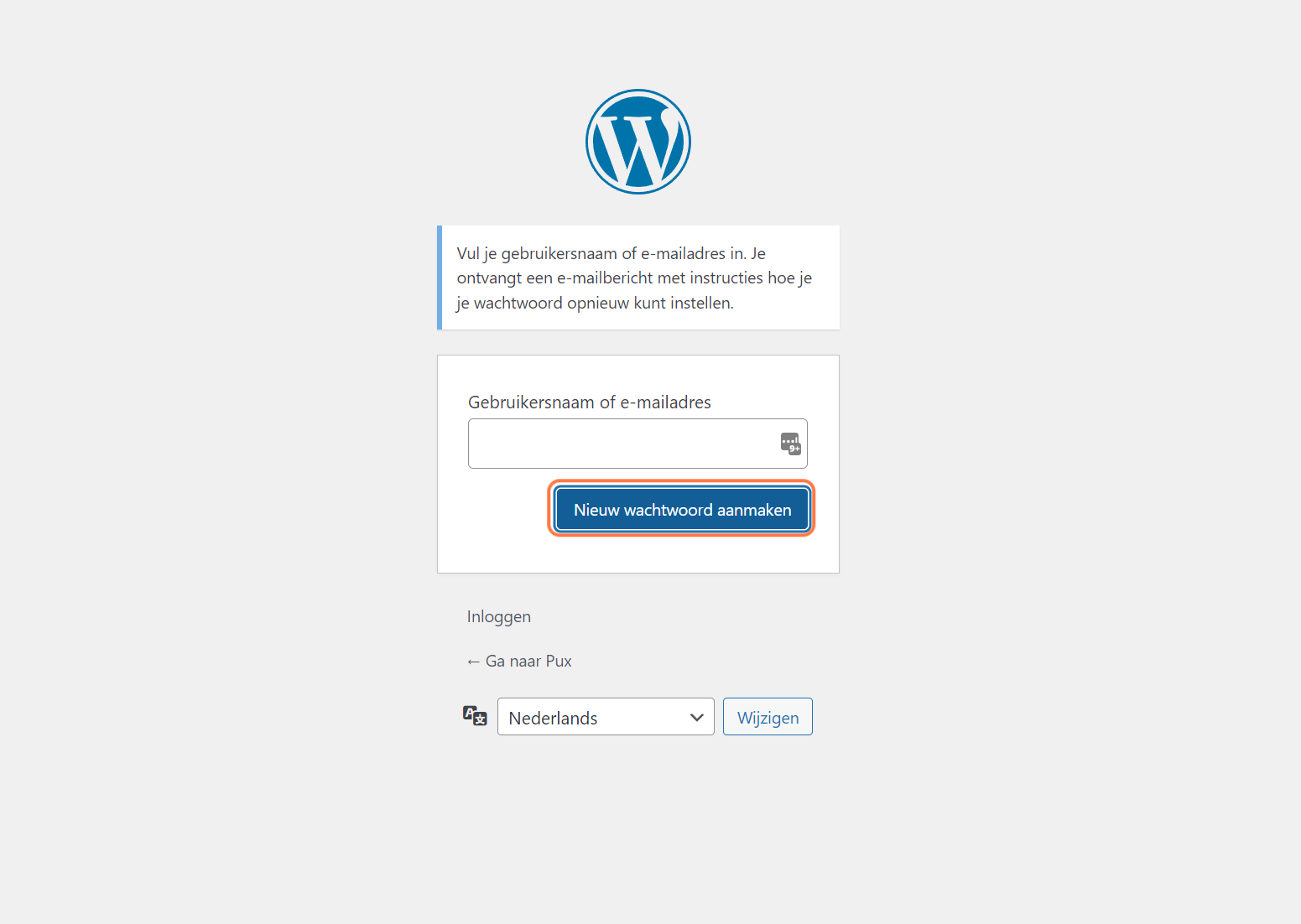
Scherminstellingen
Kun je bepaalde info niet vinden in het WordPress Dashboard? Elk scherm is precies op maat te maken zodat je zelf kunt bepalen welke info waar staat en wat je wel/niet kunt zien.
1
Klik op schermopties
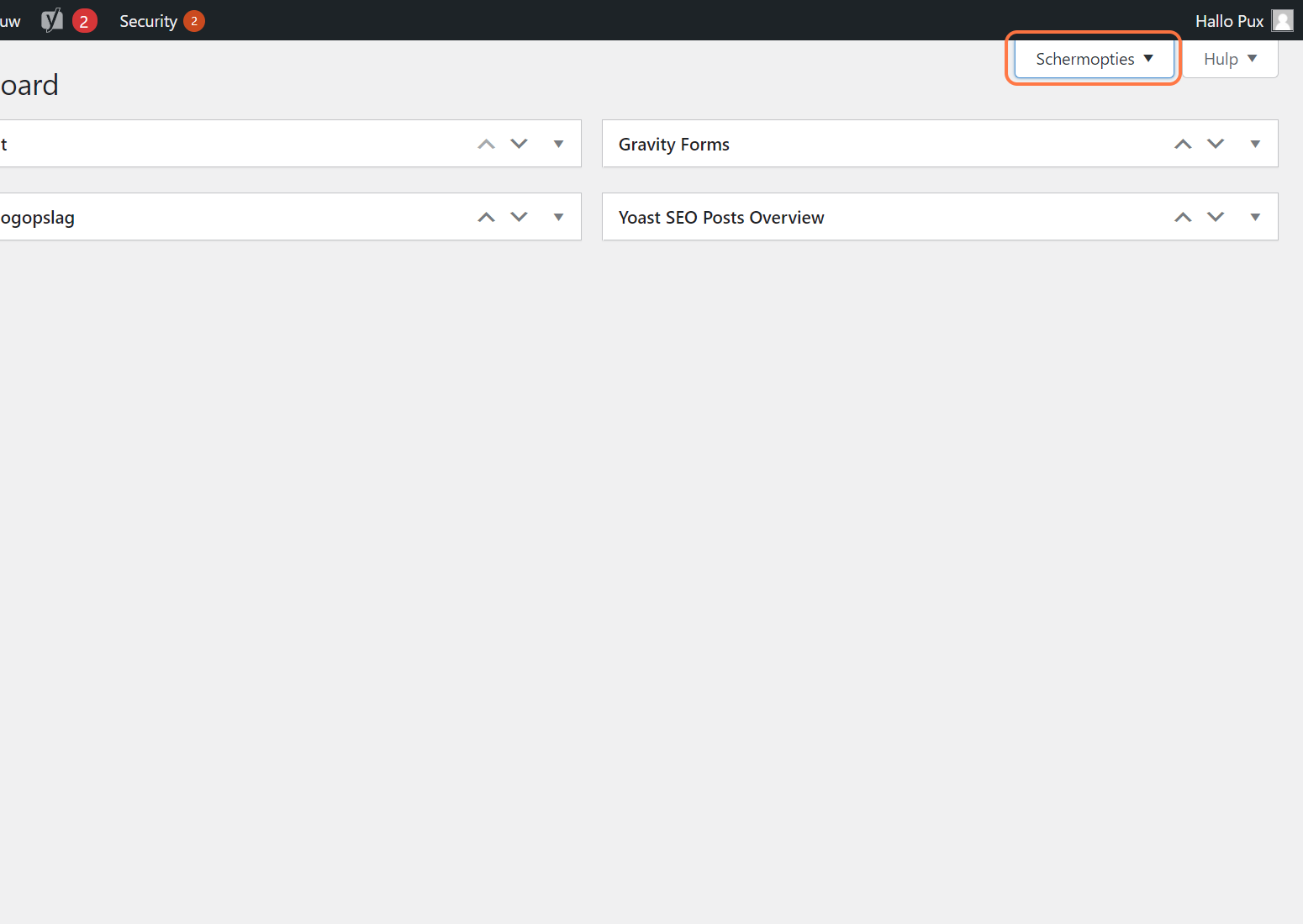
2
Klik op een optie om deze te tonen of te verbergen
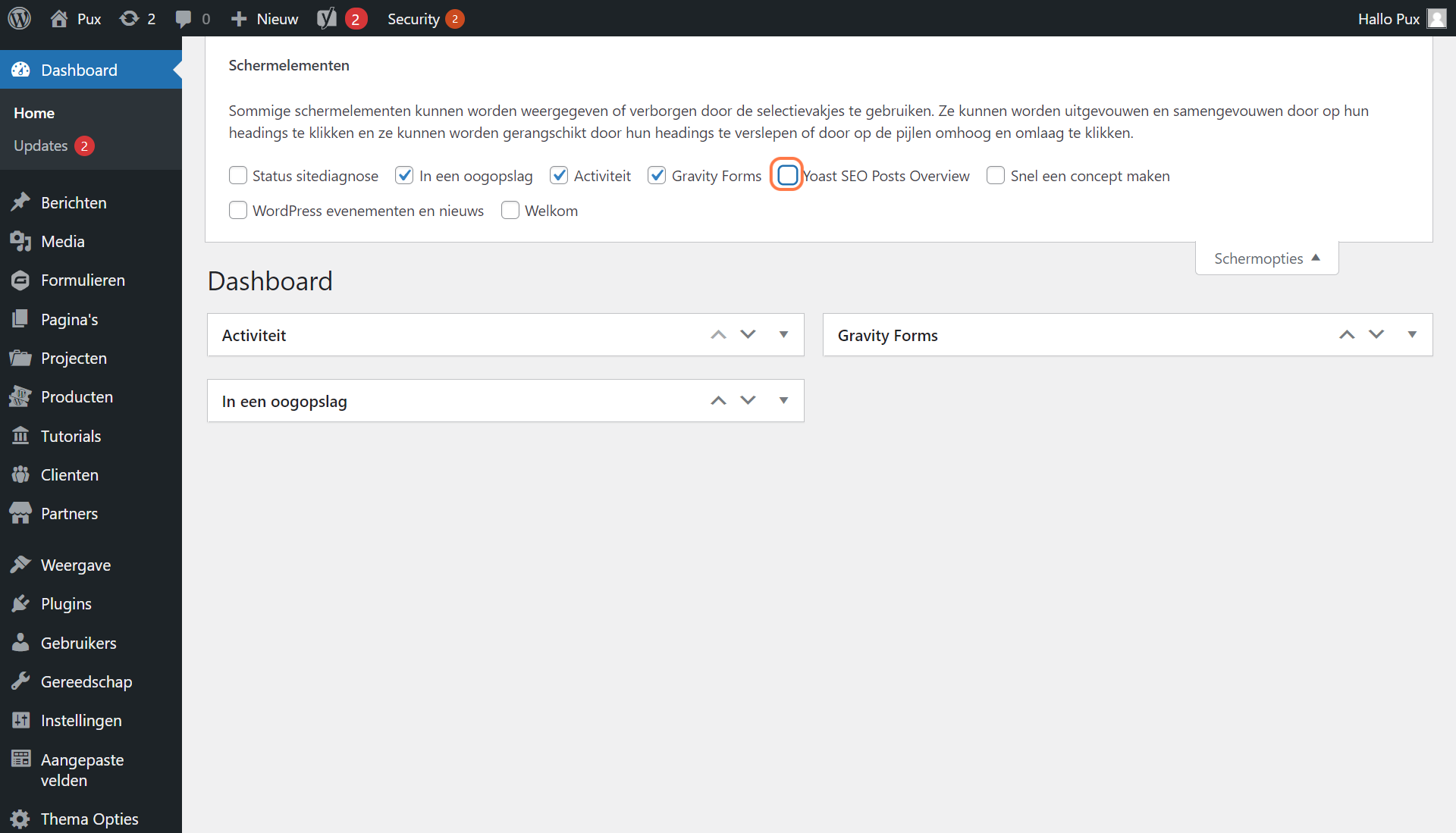
3
Je kunt 'widgets' in- en uitklappen door op het pijltje te drukken
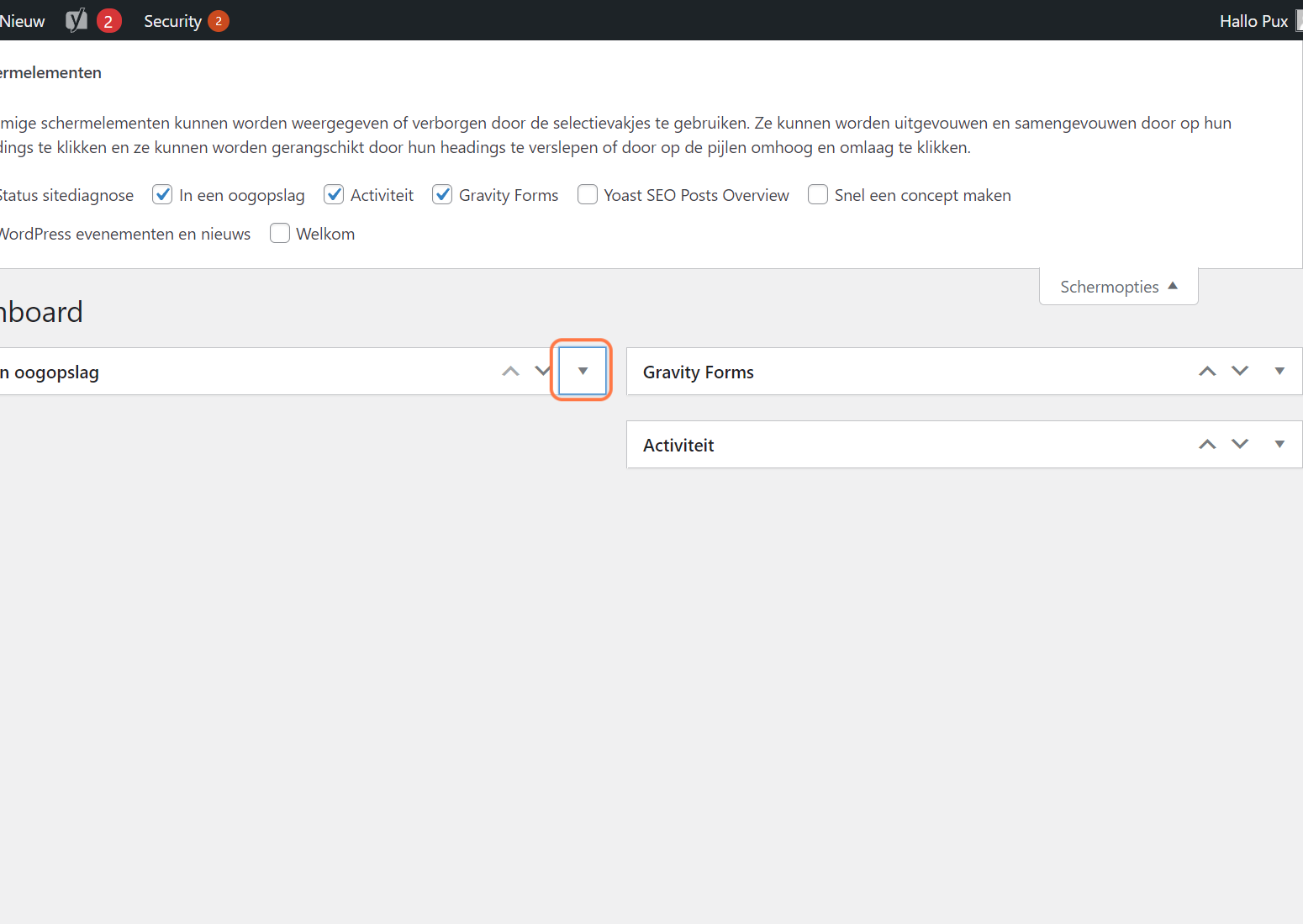
4
Je kunt een widget naar een andere positie verslepen
Ga met je muis over de titel en versleep de widget naar de plek die je wilt.